Un guide étape par étape pour créer des vidéos explicatives de produits animées
Publié: 2022-03-11Tout le monde aime une bonne vidéo de produit. Une vidéo explicative animée qui montre les fonctionnalités de votre nouveau produit peut capter l'attention et l'imagination des clients beaucoup plus efficacement que des descriptions écrites.
Mais , dites-vous, je ne sais pas comment faire une vidéo explicative animée.
Ne pas s'inquiéter. C'est en fait beaucoup plus facile que vous ne le pensez. À l'aide d'Adobe After Effects, je vais vous donner tous les conseils dont vous avez besoin pour créer votre propre vidéo de produit animée.
Ce que je souhaite aborder :
Comment réutiliser vos ressources et illustrations actuelles pour créer des éléments animés pour les vidéos de produits à l'aide d'Adobe After Effects. Je vais vous montrer les concepts de base de l'animation et des astuces simples pour donner à vos vidéos une touche professionnelle.
Ce que je ne couvrirai pas :
Comment conceptualiser et scénariser votre vidéo, ou comment ajouter une voix off ou de la musique. Ces éléments sont évidemment importants, mais ce n'est pas ce dont nous sommes ici pour parler aujourd'hui. Concentrez-vous, les gens !
Nous allons utiliser un produit fictif de style Slack (appelons-le Quack) pour ce didacticiel. Vous pouvez télécharger les fichiers pour suivre avec moi ici. Commençons…
1. Exportation depuis Photoshop
Essayez de tout doubler et placez chaque partie que vous souhaitez animer sur un calque séparé. Les couches dans les dossiers causent des problèmes (au moins pour les besoins de ce didacticiel). Assurez-vous de nommer vos calques, cela vous aidera vraiment plus tard.
La taille de mon document est de 3840px x 2160px. Lors de l'enregistrement, assurez-vous que le format de fichier est PSD avec l'exportation de calque activée.
2. Importation du fichier dans After Effects
Lancez After Effects. Cliquez sur Nouveau projet sur l'écran d'accueil ou dans la barre de menu en allant dans Fichier > Nouveau > Nouveau projet .
Maintenant, allez dans Fichier > Importer > Fichier .
Sélectionnez votre fichier Photoshop et cliquez sur le bouton Ouvrir. Assurez-vous que le bouton Styles de calque modifiables est sélectionné et que le type d'importation est Composition ( PAS Métrage ).
Vous devriez maintenant voir une nouvelle composition et un dossier dans le panneau de votre navigateur de projet (le panneau de gauche de votre espace de travail After Effects. Appuyez sur cmd+0 sur un Mac ou sur ctrl+0 sous Windows pour afficher le panneau si vous ne pouvez pas voir ce).
Vous devriez voir un aperçu de votre composition et, tout comme Photoshop, une liste de calques en bas. Mais ce ne sont pas des calques, ce sont des chronologies.
Nous sommes presque prêts à animer ! Quelques dernières choses avant de passer aux choses amusantes.
3. Vérification de vos paramètres vidéo
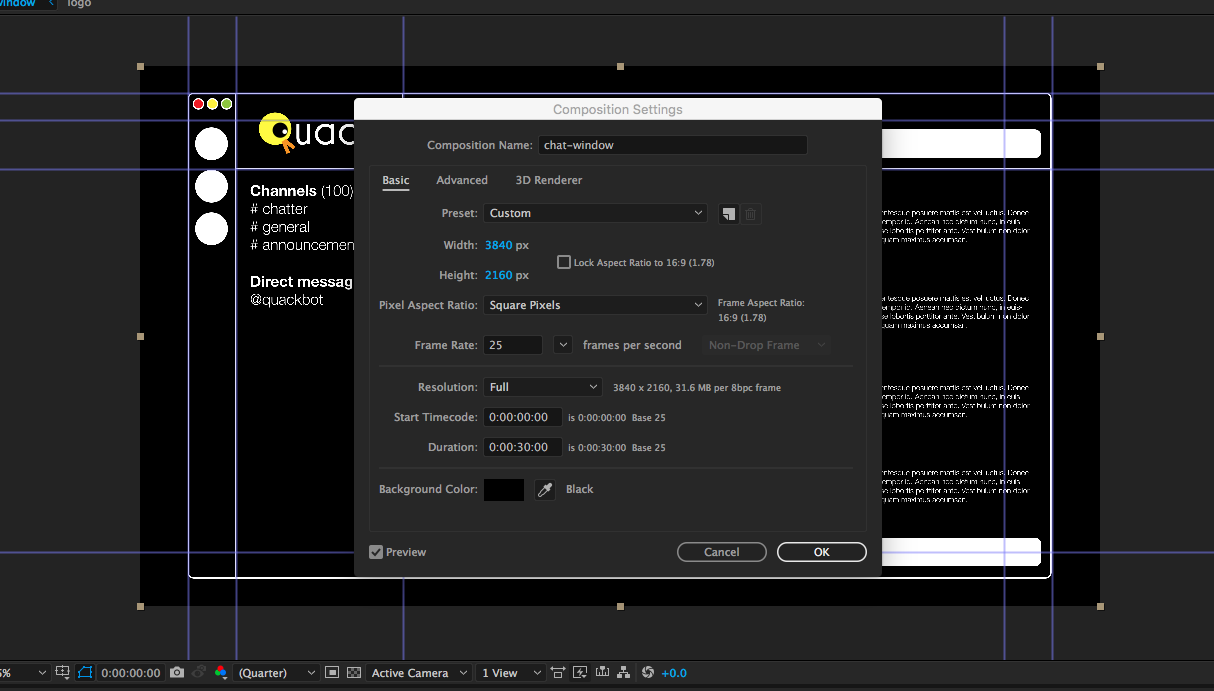
Sélectionnez Composition dans le menu principal, puis Paramètres de composition . Nous voulons nous assurer que nous avons suffisamment de temps pour tout animer, alors trouvez la case de durée et réglez-la sur 0:00:30:00 (c'est le format de code temporel normal—heures, minutes, secondes, puis fraction de seconde).
Vous devez également vous assurer que la fréquence d'images est définie sur 25 et, pour l'instant, que la résolution est définie sur Complète (vous pourrez la réduire plus tard si votre ordinateur commence à être lent).
(Un guide rapide de la chronologie)
Comme c'est pour les débutants en animation et les personnes ayant peu de connaissances sur After Effects, voici ce que vous devriez voir sur la timeline :
- L'icône en forme d'œil à gauche pour afficher/masquer chaque calque
- Le triangle orienté vers la droite, qui vous permet d'accéder à toutes les propriétés du calque et de les animer en fin de compte
- La chronologie de chaque calque où les images clés (le début ou la fin d'une transition dans l'animation) seront marquées sur le côté droit
- En dessous, vous verrez une barre de zoom (petite montagne et une grande montagne). Effectuez un zoom arrière aussi loin que vous le pouvez.
4. Images clés et transformations
Nous allons maintenant faire en sorte que chaque élément de notre vidéo s'affiche à l'écran. Nous allons créer une image clé pour chaque calque, affectant l'opacité et la faisant passer de 0% à 100%. Nous pouvons faire cela couche par couche, mais nous voulons travailler rapidement, alors faisons chaque couche ensemble !
Cliquez sur le premier calque (celui du haut) dans la chronologie et sélectionnez tout ( cmd+a , ou Menu : Édition > Sélectionner tout ). Ensuite, dans le premier calque, cliquez sur le triangle orienté vers la droite que j'ai mentionné plus tôt. L'option de transformation devrait être déployée. Cliquez sur le triangle à côté de l'option de transformation.
Vous devriez maintenant avoir toutes les options de transformation à votre disposition.
Avec la tête de lecture (la plus grande flèche bleue orientée vers le bas que vous pouvez faire glisser de gauche à droite sur les deuxièmes marqueurs comme vous le feriez sur une vidéo) à zéro, cliquez sur le chronomètre à gauche d'Opacité, puis définissez la valeur sur 0 % en tapant ou cliquer et faire glisser le marqueur jusqu'à ce qu'il atteigne zéro.
Déplacez la tête de lecture d'une seconde, puis réglez l'opacité sur 100 %. Une image clé sera automatiquement ajoutée.
Vous pouvez maintenant prévisualiser le fondu en faisant glisser la tête de lecture au début de la chronologie et en appuyant sur la barre d'espace.
Maintenant, nous voulons les compenser légèrement afin qu'ils s'estompent tous séparément.
Nous devons d'abord vérifier que tous les calques remplissent la chronologie. Avec tous les calques sélectionnés et entièrement dézoomés dans la chronologie, survolez le côté droit de la barre colorée. Vous devriez obtenir une poignée de redimensionnement. Cliquez et faites glisser tout le chemin vers la droite de la chronologie. Chaque couche devrait maintenant durer les 30 secondes complètes.
Maintenant, pour compenser les fondus, vous pouvez soit faire glisser manuellement chaque calque un peu (en vous assurant de n'avoir qu'un seul calque sélectionné à la fois).
Ou vous pouvez utiliser une petite astuce (en supposant que votre composition est configurée de la même manière que la mienne). Sélectionnez le calque inférieur, maintenez la touche Maj enfoncée, puis sélectionnez le calque supérieur (l'ordre de sélection est vraiment important ici).
Ensuite, dans le menu, sélectionnez Animation > Keyframe Assistant > Sequence Layers .
Cochez la case qui indique Chevauchement et entrez 00:00:29:20. Cela décalera chaque couche de cinq images. (trente secondes d'animation à 25 images par seconde moins 29 secondes et vingt images).
Si tout s'est bien passé, appuyez sur 0 sur votre pavé numérique (ou faites glisser la tête de lecture au début de la chronologie et appuyez sur la barre d'espace) pour voir votre vidéo se construire.
5. Points d'ancrage et échelle
Dans cette étape, nous allons importer un curseur de souris sous la forme d'un PNG transparent et le faire se déplacer sur l'écran.
À l'aide de cursor.png à partir des fichiers source que vous avez téléchargés en haut, importez le fichier de la même manière que nous avons importé le fichier Photoshop. Ensuite, faites-le glisser et déposez-le du volet projet vers la fenêtre d'aperçu (ou sur la chronologie, si vous le souhaitez).

Nous devons configurer un peu cet atout pour qu'il soit un peu plus, euh… crédible. Il doit être plus petit, alors laissez-moi vous montrer la propriété d'échelle et, plus important encore, le point d'ancrage.
Le point d'ancrage
Au cas où vous ne le sauriez pas, un point d'ancrage est la position d'où proviennent toutes les transformations sur un élément. Il ressemble à un réticule au centre de la boîte englobante de l'élément.
Pour le point d'ancrage, vous avez deux choix : l'outil Pan arrière (raccourci clavier Y ) ou la propriété du point d'ancrage.
Le pan derrière l'outil (raccourci **Y )**
Assurez-vous que le calque du curseur est sélectionné, puis faites glisser le réticule vers le coin supérieur gauche de l'élément. C'est ça.
Propriétés
Cette méthode est plus précise si vous savez exactement où vous voulez placer le point d'ancrage. Nous le voulons en haut à gauche, alors appuyez sur le panneau déroulant Transformer (la petite flèche que nous avons utilisée précédemment) sur le calque du curseur dans le panneau de la chronologie. Dans la propriété Anchor Point , remplacez les deux valeurs par zéro (elles représentent les coordonnées x et y par rapport au calque).
Mise à l'échelle
Vous avez également deux options ici. Vous pouvez soit utiliser les poignées de transformation - maintenez la touche Maj enfoncée, cliquez et faites glisser le coin inférieur droit de la zone de délimitation à une échelle qui semble correcte. La deuxième option consiste à utiliser la propriété Échelle dans le panneau déroulant Transformer de la chronologie et à définir la valeur à environ 25 %. (Les valeurs de largeur et de hauteur sont liées. Cliquez sur la petite icône de maillon de chaîne à gauche si vous souhaitez définir les valeurs séparément.)
6. Faire bouger les choses !
Faites glisser l'élément du curseur en dehors des limites de la composition (afin que nous puissions l'amener plus tard).
Définissez la tête de lecture sur la chronologie sur cinq secondes, puis cliquez sur l'icône du chronomètre en regard de Position sur le calque du curseur Panneau déroulant Transformer. Déplacez la tête de lecture sur six secondes et faites glisser le calque du curseur vers la position souhaitée. Nous allons chercher la grande zone de texte blanche en bas. Une nouvelle image clé sera créée.
Pendant que vous êtes ici, appuyez sur le chronomètre à côté de Échelle , avancez de quelques images sur la chronologie et réduisez l'échelle de 5 %. Ensuite, avancez de quelques images supplémentaires et remettez l'échelle à ce qu'elle était.
Dans cette image de l'animation, cliquez sur le losange à gauche de Position . Cela créera une nouvelle image clé de la position exactement où elle se trouve. Avancez d'environ une seconde et faites glisser le curseur en dehors de la composition.
Lorsque vous prévisualisez ce que vous avez, cela devrait ressembler à ceci :
7. Texte et préréglages
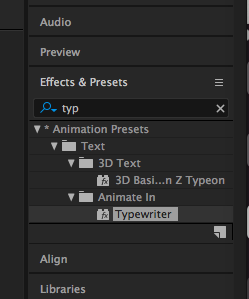
Ajoutons du texte à ceci, du texte animé, évidemment.
Sélectionnez l'outil Texte dans la barre d'outils supérieure et ajoutez du texte dans la zone blanche que nous venons de pointer. L'ajout de texte fonctionne de la même manière que dans Photoshop.
Si le panneau n'est pas ouvert (ce n'est probablement pas le cas si vous êtes dans la configuration de l'espace de travail par défaut), accédez à Menu principal > Fenêtre > Effets et préréglages . Sélectionnez ensuite Préréglages d'animation > Texte > Animer dans > Machine à écrire .
Avec votre calque de texte sélectionné, double-cliquez sur le préréglage de la machine à écrire ou faites glisser et déposez le préréglage de la machine à écrire sur le calque.
Prévisualisez l'animation. Vous devriez voir le texte tapé lentement sur l'écran.
Maintenant, accélérons un peu. Déployez les options de calque (à l'aide du triangle latéral) et une nouvelle option devrait être répertoriée - Texte . Développez cela, puis développez Animator 1 , et enfin Range Selector 1 . Vous pouvez maintenant faire glisser les images clés de début et de fin de l'animation de texte sur la durée de votre choix.
8. Compositions imbriquées
Nous allons maintenant nous intéresser aux compositions imbriquées. Dans le menu principal, cliquez sur Composition > Nouvelle composition . Utilisez les paramètres suivants :
Cliquez sur OK. Vous devriez maintenant avoir une composition vierge de trente secondes à une taille raisonnable.
Faites glisser et déposez votre composition de fenêtre de discussion sur votre nouvelle composition vierge. Pendant que nous y sommes, appuyez sur command+option+F (ou ctrl+alt+F ) pour adapter votre animation à la nouvelle taille. Prévisualisez ce que vous avez. Il devrait ressembler à avant, juste réduit.
Jouez avec les images clés de la taille et de la position. Vous pouvez zoomer sur les différents éléments, la zone de texte, etc. Vous voyez pourquoi nous avons rendu le PSD si gros ?
Vous pouvez maintenant copier et coller vos calques dans le volet de la chronologie et redimensionner chaque calque à une nouvelle position pour afficher plusieurs fenêtres. (Conseil de pro : utilisez J et K sur le clavier pour avancer et reculer entre les images clés d'un calque.)
9. Transitions
Vous devriez maintenant maîtriser les images clés, alors allez-y et faites disparaître les éléments de votre fenêtre de discussion (en utilisant les paramètres d'opacité, l'échelle - définie sur 0 % - ou en positionnant la composition hors de l'écran), et mettons notre logo de fin de tableau en place .
Importez le logo.psd comme vous avez appris précédemment et déposez-le dans notre composition. Faites-le glisser hors de l'écran et créez une image clé de position quelque part dans la chronologie une fois que les autres éléments ont quitté l'écran. Avancez d'une demi-seconde, et déplacez le logo au centre de l'écran (cmd+option+F).
Prévisualisez votre animation pour voir la transition du logo.
L'éditeur de graphiques
Maintenant, nous allons faire en sorte que tout se déroule un peu mieux à l'aide de l'éditeur de graphiques, qui vous permet de peaufiner les transitions entre les images clés.
Sélectionnez vos images clés à deux positions sur le logo et appuyez sur le bouton qui ressemble à un graphique (voir le bouton en surbrillance bleu ci-dessous) :
Pour les positions, nous devons diviser les valeurs X et Y. Appuyez sur le bouton Séparer les dimensions (en bas à droite de l'image ci-dessus).
Sélectionnez la dernière image clé rouge (X) et faites glisser la poignée de Bézier (jaune) jusqu'à ce que vous obteniez un joli pic.
Prévisualisez votre animation. Vous devriez avoir un bon rebond maintenant.
10. Tout resserrer
Vous avez maintenant une section fonctionnelle (bien qu'un peu fade) de vidéo animée et les éléments de base pour créer de nombreux types d'animation. À ce stade, je vous conseillerais de passer un peu de temps à revenir sur notre configuration simple, à jouer avec l'éditeur de graphiques sur les images clés et à resserrer les timings et les positions.
Vous pouvez ajouter des couleurs d'arrière-plan, animer du texte pour expliquer chaque scène, etc.
11. Rendu
Enfin, assurez-vous d'avoir sélectionné la bonne composition et accédez à Menu principal > Composition > Ajouter à la file d'attente de rendu .
La file d'attente de rendu devrait apparaître. Modifiez les paramètres si vous le souhaitez, mais les paramètres par défaut devraient convenir pour le moment. Cliquez ensuite sur le texte bleu à côté de Sortie vers : et sélectionnez où enregistrer votre animation. Appuyez enfin sur le bouton Rendu en haut à droite du panneau.
C'est ça! Vous venez de créer votre première vidéo explicative animée dans After Effects. Cela devient seulement plus facile à partir d'ici.
